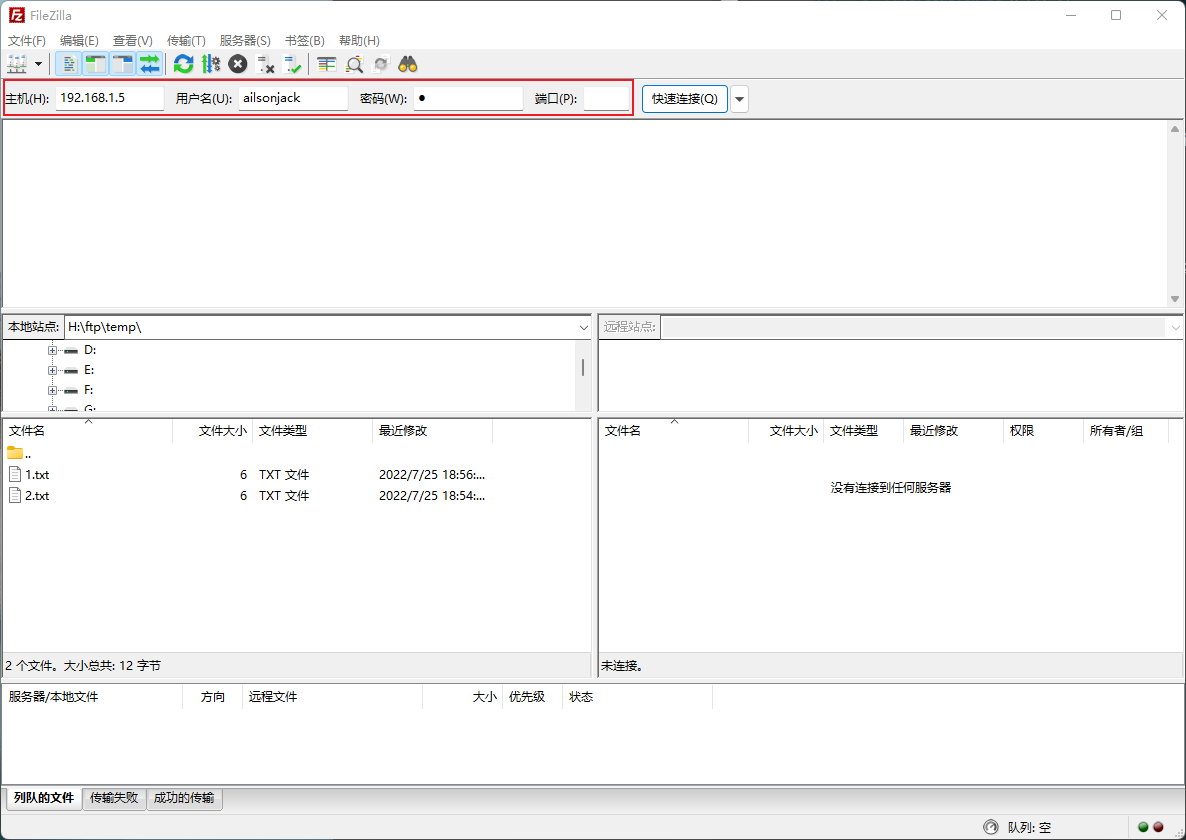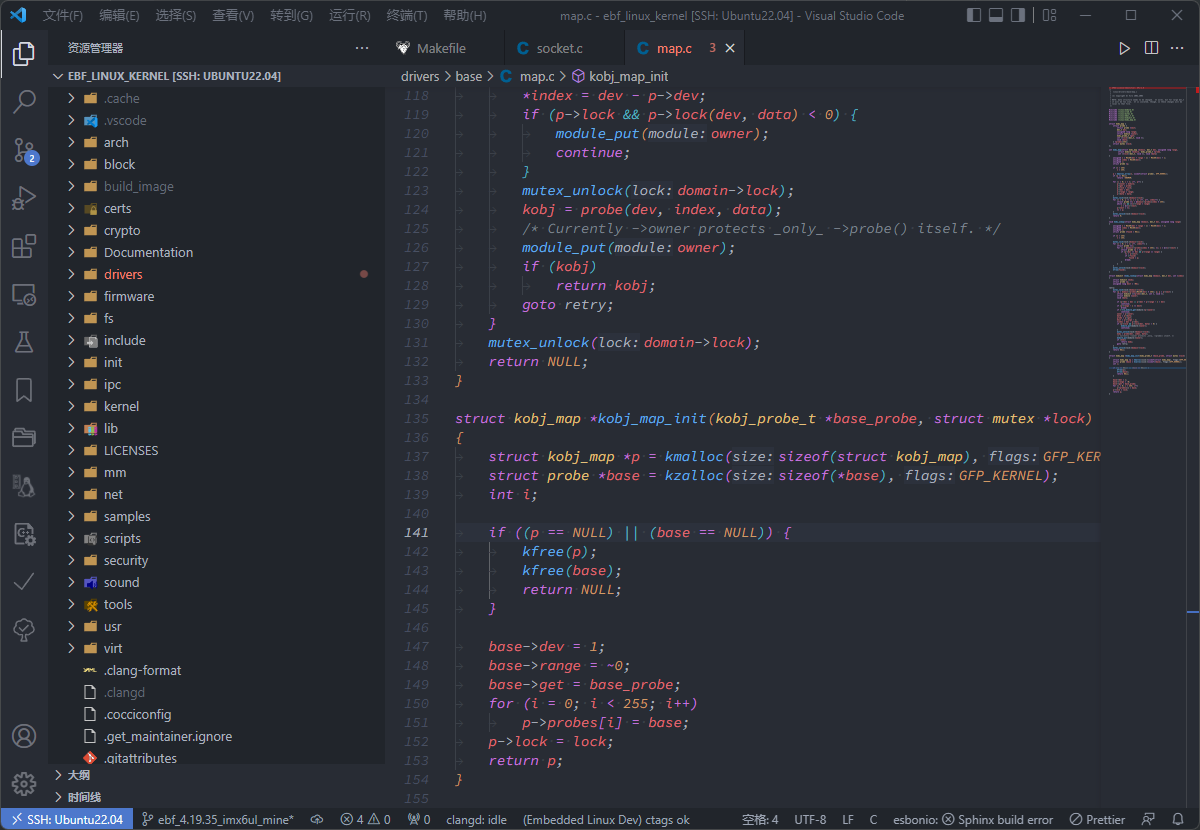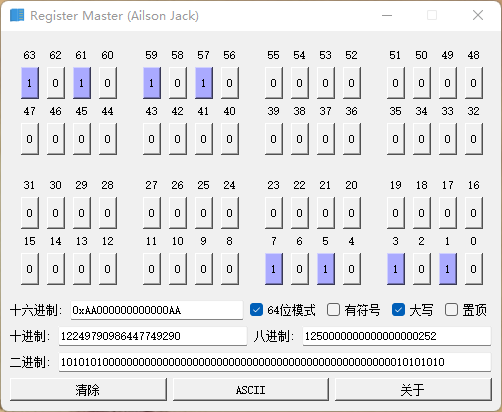在当前文件夹下打开cmd命令
<p style="text-indent: 2em;">对于电脑老鸟而言,在使用windows系统的过程中,经常需要在cmd窗口中输入一些命令进行操作。但是如果每一次都是在cmd窗口中用CD命令进行相应的文件夹目录,实在不便,尤其是在文件夹层次比较多而且带有中文目录的前提下。如果经常使用cmd,每次都会因此浪费一些时间,其实还有更快速的在当前目录下打开CMD的方法,有些ghost系统在封装时,技术人员都已经设置好的,如果你的系统中没有,我们也可以自行添加。<br/></p><p style="text-indent: 2em;">下面介绍两种方法:</p><p class="artical_littlestyle1">1、方法一:Shift键操作</p><p style="text-indent: 2em;">按住键盘上Shift键的同时,在你要操作的文件夹上点击鼠标右键,在弹出的菜单中会出现“<span style="color: rgb(255, 0, 0);">在此处打开命令窗口</span>”,不按shift键是没有的,可以测试下。如图:<br/></p><p style="text-align:center"><img src="/uploads/AilsonJack/2018.08.24/1535117795124557.png" onclick="preview_image('/uploads/AilsonJack/2018.08.24/1535117795124557.png')"/></p><p style="text-indent: 2em;">点击后直接打开CMD窗口,效果如图:</p><p style="text-align:center"><img src="/uploads/AilsonJack/2018.08.24/1535117789911626.png" onclick="preview_image('/uploads/AilsonJack/2018.08.24/1535117789911626.png')"/></p><p class="artical_littlestyle2">2、方法二:修改注册表方法</p><p style="text-indent: 2em;">上面的方法在windows7中可行,但对于懒人来说,多按个shift键也不是爽快的事,这时我们可以通过修改注册表直接在鼠标右键中添加此功能。<br/></p><p style="text-indent: 2em;">将下面内容复制到记事本中,并保存为.reg文件:<br/><span style="color: rgb(0, 112, 192);">Windows Registry Editor Version 5.00<br/>[HKEY_CLASSES_ROOT\folder\shell\cmd]<br/>@=”在此位置打开CMD”<br/>[HKEY_CLASSES_ROOT\folder\shell\cmd\command]<br/>@=”cmd.exe /k cd %1″</span><br/></p><p style="text-indent: 2em;">截图如下:<br/></p><p style="text-align:center"><img src="/uploads/AilsonJack/2018.08.24/1535117789207978.png" onclick="preview_image('/uploads/AilsonJack/2018.08.24/1535117789207978.png')"/></p><p style="text-align:center"><img src="/uploads/AilsonJack/2018.08.24/1535117795740432.png" onclick="preview_image('/uploads/AilsonJack/2018.08.24/1535117795740432.png')"/></p><p style="text-indent: 2em;">双击该文件,将其导入注册表即可,接着选择一个文件夹,然后点击鼠标右键可看见刚才添加的快捷方式,效果如下图:</p><p style="text-align:center"><img src="/uploads/AilsonJack/2018.08.24/1535117792579497.png" onclick="preview_image('/uploads/AilsonJack/2018.08.24/1535117792579497.png')"/></p><p style="text-indent: 2em;">既然能够添加,那么也能够删除,下面是删除这个功能的方法:<br/></p><p style="text-indent: 2em;">若要删除此功能,直接将上面注册表文件的每个注册表项前面添加一个是”-“号,保存之后再导入即可,具体内容如下:<br/><span style="color: rgb(0, 112, 192);">Windows Registry Editor Version 5.00<br/>[-HKEY_CLASSES_ROOT\folder\shell\cmd]<br/>@=”在此位置打开CMD”<br/>[-HKEY_CLASSES_ROOT\folder\shell\cmd\command]<br/>@=”cmd.exe /k cd %1″</span><br/></p><p style="text-indent: 2em;">截图如下:</p><p style="text-align: center;"><img src="/uploads/AilsonJack/2018.08.24/1535117791554927.png" onclick="preview_image('/uploads/AilsonJack/2018.08.24/1535117791554927.png')"/></p>
暂无评论,要不要来个沙发
发表评论
![]()
![]()
![]()
![]()
![]()
![]()
![]()
![]()
![]()
![]()
![]()
![]()
![]()
![]()
![]()
![]()
![]()
![]()
![]()
![]()
![]()
![]()
JLink V9掉固件修复(灯不亮) 3Zephyr笔记2 - 在STM32F429上运行HelloWorld 2计算NandFlash要传入的行地址和列地址 1Linux MMC子系统 - 6.eMMC 5.1工作模式-设备识别模式 0Linux MMC子系统 - 5.eMMC 5.1工作模式-引导模式 0Linux MMC子系统 - 4.eMMC 5.1常用命令说明(2) 0
标签云
Linux嵌入式实用技巧ARM内核学习问题集合CC++编程语言阅读笔记汇编Linux内核完全注释Windows驱动开发计算机基础ARM11ARMv7-ASTM32IDESublimeLinux内核学习eMMCMMC子系统Ubuntu操作系统OfficeVMWareAPUEgccRTOS中断漫游世界随笔感悟开发工具软件应用编程VsCodearmccarmclang编译器ZephyrSPIJLink网卡驱动安装各种芯片库函数NFSμCOS内核sambaFlashUnix命令与脚本输入法Linux内核设计与实现gitRIFFWAVJATGFTPar8161安装centos有线上网μCGUI字库工程建立右键菜单网络文件系统Firefox百度NTFS文件系统CodeBlocksCentOS数据结构算法PhotoShop51KeilQTUltraEditscanfglibc宏定义UIDGID优先级娱乐天地SourceInsight磁盘扇区总线I2CPDFBComparePythonI2SFPUMakefileSWDCPUARP软件推荐FileZilla